在Windows11电脑使用过程中,有时我们会不小心将某些文件设置为隐藏,从而导致难以找到它们。对于这种情况,许多用户可能会感到困惑,不知道如何才能重新找到这些隐藏的文件?下面将详细介绍在Windows11系统中查看隐藏文件的方法,以便大家能够轻松地找到并管理这些文件。
Windows11查看隐藏的文件方法:
1. 在磁盘中打开任意文件夹,并点击下图箭头所指的工具选项。
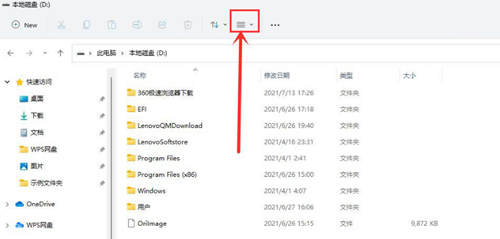
2. 在下拉页中打开显示页面。
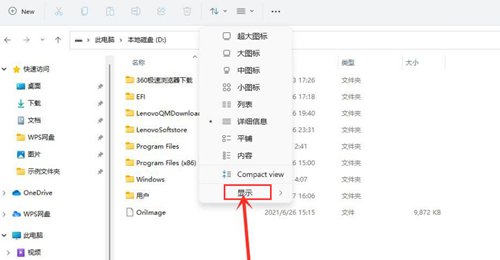
3. 勾选隐藏的项目按钮即可显示查看隐藏文件。
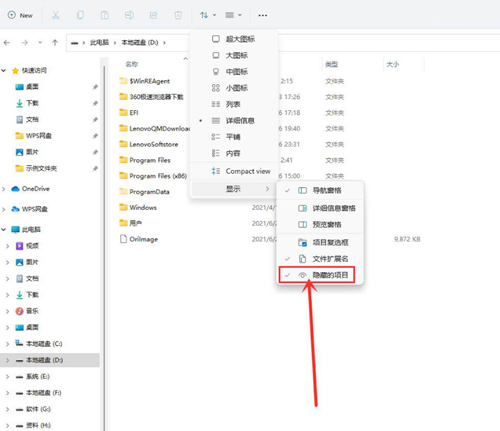
以上就是系统之家小编为你带来的关于“Windows11查看隐藏的文件方法”的全部内容了,希望可以解决你的问题,感谢您的阅读,更多精彩内容请关注系统之家官网。